
ეს პროგრამა თქვენს დრაივერებს განაგრძობს მუშაობას და ამით გიცავთ კომპიუტერის ჩვეულებრივი შეცდომებისა და აპარატურის უკმარისობისგან. შეამოწმეთ თქვენი ყველა მძღოლი ახლა 3 მარტივ ეტაპზე:
- ჩამოტვირთეთ DriverFix (დადასტურებული ჩამოტვირთვის ფაილი).
- დააჭირეთ დაიწყეთ სკანირება იპოვონ ყველა პრობლემატური მძღოლი.
- დააჭირეთ განაახლეთ დრაივერები ახალი ვერსიების მისაღებად და სისტემის გაუმართაობის თავიდან ასაცილებლად.
- DriverFix გადმოწერილია ავტორი 0 მკითხველი ამ თვეში.
ბევრი იყენებს ოფისის ხელსაწყოებს ხშირად, მაგრამ ზოგჯერ Office ინსტრუმენტების პრობლემები შეიძლება გამოჩნდეს Windows 10-ზე. მომხმარებლებმა განაცხადეს ბოდიში, რაღაც არ არის რიგზე შეცდომის შეტყობინება SharePoint 2013- ში და დღეს ჩვენ გაჩვენებთ როგორ გამოასწოროთ ის.
როგორ შემიძლია დავაფიქსირო SharePoint 2013 შეცდომა „უკაცრავად, შეცდომა მოხდა“?
-
შეასწორეთ - ”უკაცრავად, შეცდომა მოხდა” SharePoint 2013
- შეცვალეთ Require შინაარსის დამტკიცების პარამეტრები
- გამოაქვეყნეთ ჩვენების შაბლონები
- წაშალეთ განმეორებადი კალენდარული დანიშვნები
- დარწმუნდით, რომ დროის ზონა არის კონფიგურირებული
- Root საიტის კოლექციის კონფიგურაცია
- დარწმუნდით, რომ თქვენს დომენის ანგარიშს აქვს წვდომა SPDataAccess როლზე
- გადატვირთეთ SPTimer სერვისი
- შეამოწმეთ აპების მართვის სერვისი
-
შეასწორეთ - ”უკაცრავად, შეცდომა მოხდა” SharePoint 2013 ძებნა
- წაშალეთ სერვისული პროგრამა და შექმენით ახალი
- შეცვალეთ წვდომის უფლებები
- დარწმუნდით, რომ ძებნა სამსახურის პროგრამა მუშაობს
- შეამოწმეთ, მუშაობს თუ არა SharePoint Search მასპინძელი კონტროლერი
-
შეასწორეთ - "უკაცრავად, შეცდომა მოხდა" SharePoint 2013 სამუშაო პროცესი
- შექმენით ახალი სამუშაო პროცესი სხვა სახელით
- გამოყენება ფლეშინები ბრძანება
- Db_owner– ის ნებართვების მინიჭება თქვენს მომხმარებლის ანგარიშზე
- შეკეთება - ”უკაცრავად, შეცდომა მოხდა” SharePoint 2013 საიტის კოლექცია
-
შეასწორეთ - ”უკაცრავად, შეცდომა მოხდა” SharePoint 2013
უკაცრავად, SharePoint 2013- ში მოხდა შეცდომა
გამოსავალი 1 - შეცვალეთ მოითხოვეთ შინაარსის დამტკიცების პარამეტრები
მომხმარებლების აზრით, ბოდიში, რაღაც არ არის რიგზე შეცდომის შეტყობინება შეიძლება გამოჩნდეს თქვენი შინაარსის დამტკიცების პარამეტრების გამო. ეს შეცდომა ჩნდება, როდესაც თქვენ ცდილობთ შეინახოთ SharePoint საიტი შაბლონად და ამ პრობლემის გამოსასწორებლად, უნდა მიჰყვეთ შემდეგ ნაბიჯებს:
- დააჭირეთ ღილაკს გადაცემათა ხატი და აირჩიე საიტის პარამეტრები.
- Წადი ვებ დიზაინერების გალერეები განყოფილება და დააჭირეთ ღილაკს გამოსავალი
- დააჭირეთ ღილაკს ბიბლიოთეკა ჩანართზე დააჭირეთ ღილაკს ბიბლიოთეკის პარამეტრები.
- ახლა დააჭირეთ ღილაკს ვერსიის ვერსიის პარამეტრები.
- განთავსება შინაარსის დამტკიცება განყოფილება და კომპლექტი მოითხოვეთ გაგზავნილი ნივთებისთვის შინაარსის დამტკიცება რომ არა დააჭირეთ კარგი ცვლილებების შესანახად.
- შეინახეთ საიტი შაბლონის სახით.
- შაბლონის წარმატებით შექმნის შემდეგ, კვლავ შეგიძლიათ ჩართოთ შინაარსის დამტკიცება.
გამოსავალი 2 - გამოაქვეყნეთ ჩვენების შაბლონები
მომხმარებლებმა განაცხადეს, რომ ეს შეცდომა გამოჩნდება, თუ თქვენი ეკრანის შაბლონები არ არის გამოქვეყნებული, ასე რომ დარწმუნდით, რომ აქვეყნებთ მათ.
მომხმარებლების აზრით, ატვირთული ჩვენების შაბლონები არ იმუშავებს არა-ადმინისტრატორებისთვის და ისინი მიიღებენ ბოდიში, რაღაც არ არის რიგზე შეცდომის შეტყობინება.
ამ პრობლემის მოსაგვარებლად, დარწმუნდით, რომ გამოქვეყნებულია ჩვენების შაბლონები.
გამოსავალი 3 - წაშალეთ განმეორებადი კალენდარული დანიშვნები
მომხმარებლების აზრით, ეს შეცდომა შეიძლება გამოჩნდეს, თუ თქვენ კალენდრების გაზიარებას აპირებთ SharePoint 2003 – დან SharePoint 2013 – ში.
როგორც ჩანს, SharePoint 2013-ს აქვს პრობლემები განმეორებით დანიშვნებთან დაკავშირებით და ამ საკითხის გამოსასწორებლად საჭიროა ამ შეხვედრების წაშლა.
თუ არ გსურთ თქვენი შეხვედრების სამუდამოდ წაშლა, მათი აღდგენა შეგიძლიათ აქ საიტის შინაარსი> ნაგვის ყუთი და აღდგენის ვარიანტის არჩევა. დანიშვნების აღდგენის შემდეგ, საკითხი მუდმივად უნდა მოგვარდეს.
SharePoint ონლაინ კალენდარი არ აჩვენებს მოვლენებს? არ ინერვიულო, ჩვენ დაგიფარეთ.
გამოსავალი 4 - დარწმუნდით, რომ დროის ზონა არის კონფიგურირებული
ზოგჯერ ეს შეცდომა გამოჩნდება SharePoint 2013- ში, თუ თქვენი დროის ზონა არ არის სწორად კონფიგურირებული. SharePoint- ში დროის სარტყლის პარამეტრების შესამოწმებლად გააკეთეთ შემდეგი:
- ღია ცენტრალური ადმინისტრაცია> აპლიკაციების მენეჯმენტი.
- იპოვნეთ თქვენი ვებ – პროგრამა და დააჭირეთ ღილაკს ძირითადი პარამეტრები ხატი ლენტი მენიუ
- ვებ აპლიკაციის ზოგადი პარამეტრები გამოჩნდება ფანჯარა.
- შეამოწმეთ ნაგულისხმევი დროის ზონა.
თუ ნაგულისხმევი დროის ზონის პარამეტრი არ არის, თქვენ უნდა შეამოწმოთ, არის თუ არა დაყენებული სწორი დროის ზონა თქვენს კომპიუტერში. ამისათვის მიჰყევით შემდეგ ნაბიჯებს:
- დააჭირეთ საათს ქვედა მარჯვენა კუთხეში და აირჩიეთ თარიღისა და დროის პარამეტრები.
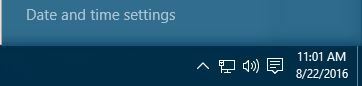
- გადასვლა Დროის სარტყელი განყოფილება და შეამოწმეთ არის თუ არა დროის სარტყელი სწორი.
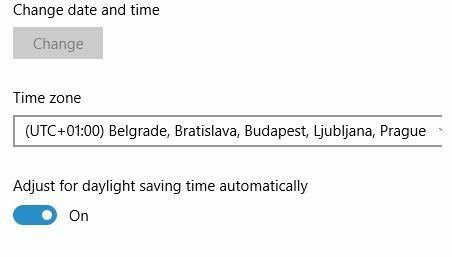
გარდა ამისა, ასევე შეგიძლიათ შეამოწმოთ თქვენი დროის ზონა შემდეგი ნაბიჯებით:
- დაჭერა Windows Key + S და შედი თარიღი
- აირჩიეთ დრო და თარიღი მენიუდან.
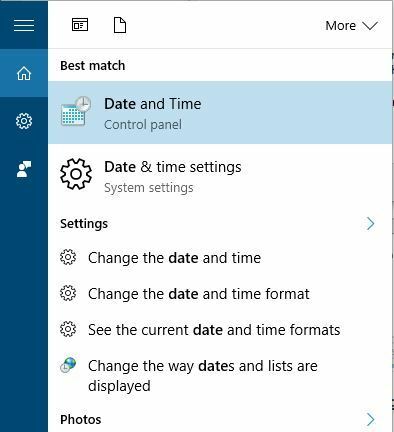
- იპოვნეთ დროის ზონის განყოფილება და შეამოწმეთ სწორია თქვენი მიმდინარე სარტყელი. თუ არა, აუცილებლად შეცვალეთ.
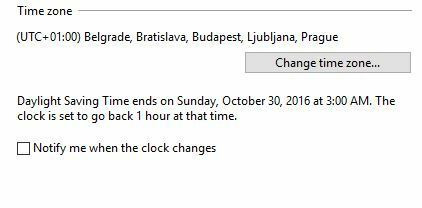
ახლა თქვენ უბრალოდ უნდა დაბრუნდეთ ვებ – პროგრამის ზოგად პარამეტრებში და დააყენოთ თქვენი სერვერის დროის სარტყელი. Შესრულება iisreset და პრობლემა მუდმივად უნდა მოგვარდეს.
Windows 10 არ მოგცემთ საშუალებას შეცვალოთ თქვენი დროის ზონა? გადახედეთ ამ სახელმძღვანელოს პრობლემის მარტივად გადასაჭრელად.
გამოსავალი 5 - Root საიტის კოლექციის კონფიგურაცია
მომხმარებლების აზრით, ეს საკითხი შეიძლება ზოგჯერ მოხდეს, თუ არ გაქვთ კონფიგურირებული Root საიტის კოლექცია.
თუ Root– ის ნაცვლად ქმნით თქვენს კოლექციას / Sites /– ში, შესაძლოა ეს შეცდომა განიცადოთ, ამიტომ ჩვენ გირჩევთ შექმნათ Root საიტის კოლექცია და შეამოწმოთ, ასწორებს თუ არა ამ შეცდომას.
გამოსავალი 6 - დარწმუნდით, რომ თქვენს დომენის ანგარიშს აქვს წვდომა SPDataAccess როლზე
არასათანადო კონფიგურაციამ ზოგჯერ შეიძლება გამოიწვიოს ბოდიში, რაღაც არ არის რიგზე შეცდომა გამოჩნდება. იმისათვის, რომ თავიდან აიცილოთ ეს პრობლემა SharePoint 2013 – ში, Access Services– ის გამოყენებისას, თქვენს დომენს უნდა მიანიჭოთ გარკვეული უფლებები.
თქვენს ანგარიშზე წვდომის მინიჭების შემდეგ SPDataAccess როლი SharePoint კონფიგურაციის მონაცემთა ბაზაში (in SQL სერვერი) საკითხი მთლიანად გადაწყდება.
გამოსავალი 7 - გადატვირთეთ SPTimer სერვისი
მომხმარებლებმა განაცხადეს, რომ ეს შეცდომა გამოჩნდება SharePoint- ში აპების დამატებისას. ეს შეცდომა შეიძლება იყოს პრობლემატური, მაგრამ მისი გამოსწორება შესაძლებელია მხოლოდ სისტემის გადატვირთვის გზით SPTimer მომსახურება (OWSTIMER.EXE).
სერვისის გადატვირთვის შემდეგ, შეცდომა მთლიანად გამოსწორდა. მომავალში ამ შეცდომების თავიდან ასაცილებლად, გახსოვდეთ, რომ გადატვირთეთ SPTimer სერვისი, ყოველთვის, როდესაც შეცვალეთ კონფიგურაციის ძირითადი ცვლილებები SharePoint 2013-ში.
გამოსავალი 8 - შეამოწმეთ აპების მართვის სერვისი
ეს შეცდომა შეიძლება გამოჩნდეს, თუ აპების მართვის სერვისი არ არის დაინსტალირებული, მაგრამ ამის გამოსწორება შეგიძლიათ შემდეგი ნაბიჯებით:
- ღია ცენტრალური ადმინისტრაცია როგორც ადმინისტრატორი და წასვლა პროგრამის მენეჯმენტი> სერვისის პროგრამის მართვა.
- არჩევა ახალი> აპების მართვის სერვისი.
- შეიყვანეთ საჭირო ინფორმაცია მომსახურების განაცხადის სახელი, მონაცემთა ბაზის სერვერი და მონაცემთა ბაზის სახელი ველები.
- აირჩიეთ შექმენით ახალი პროგრამა ვარიანტი და შეიყვანეთ აპლიკაციის აუზის სახელი.
- დააჭირეთ კარგი ახალი აპლიკაციების მართვის სერვისის შესაქმნელად.
- აპების მართვის სერვისის შექმნის შემდეგ გადადით აქ სისტემის პარამეტრები> სერვერზე სერვისების მართვა.
- განთავსება აპების მართვის სერვისი, და მოქმედების სვეტის ქვეშ დააჭირეთ დაწყება.
- დაბრუნდი სერვისული პროგრამების მართვა და შეამოწმეთ არის თუ არა მომსახურების განაცხადის მარიონეტული დაიწყო
- Წადი საიტის პარამეტრები და დააჭირეთ საიტის ფუნქციების მართვა წელს საიტის ფუნქციების მართვა განყოფილება.
- განთავსება სამუშაო ნაკადის საშუალებით შეგიძლიათ გამოიყენოთ აპის უფლებები და დააჭირეთ გააქტიურება ღილაკი
- Წადი საიტის პარამეტრები> საიტის აპის უფლებები.
- დააკოპირეთ კლიენტის განყოფილება აპის იდენტიფიკატორი შორის | და @ სიმბოლოები.
- Წადი http://{hostname}/{catalog საიტი} / _ განლაგებები / 15 / appinv.aspx.
- ჩასვით აპის იდენტიფიკატორის კლიენტის განყოფილება აქ აპის ID ველი და დააჭირეთ Მოძებნა, აიხედე ზემოთ.
თუ ყველა ეს ნაბიჯი სწორად შეასრულეთ, შეცდომა მთლიანად უნდა გამოსწორდეს.
უკაცრავად, შეცდომა მოხდა SharePoint 2013 – ის ძიებაში
გამოსავალი 1 - წაშალეთ სერვისული პროგრამა და შექმენით ახალი
თუ ამ შეცდომას მიიღებთ საძიებო პროგრამის გამოყენებისას, შეეცადეთ წაშალოთ სერვისული პროგრამა. მას შემდეგ რაც წაშლით, კვლავ შექმენით და ძებნის პრობლემა უნდა მოგვარდეს.
ახალი სერვისული პროგრამის შექმნის შემდეგ, დარწმუნდით, რომ ის ნაგულისხმევია დაყენებული თქვენი პროგრამისთვის.
გამოსავალი 2 - შეცვალეთ წვდომის უფლებები
ამ პრობლემის მოგვარება შეგიძლიათ ყველას წევრების ჯგუფში დამატებით. გაითვალისწინეთ, რომ თქვენ უნდა შეცვალოთ უფლებები Წაიკითხეთ მხოლოდ. ეს არ არის საუკეთესო გამოსავალი და, ალბათ, არც ყველაზე უსაფრთხოა, ამიტომ გამოიყენეთ იგი თქვენივე პასუხისმგებლობით.
გამოსავალი 3 - დარწმუნდით, რომ Search Service Application მუშაობს
ზოგჯერ ძებნის სამსახურის აპლიკაციამ შეიძლება შეწყვიტოს მუშაობა და ამან შეიძლება გამოიწვიოს ბოდიში, რაღაც არ არის რიგზე შეცდომა გამოჩნდება. ამ პრობლემის მოსაგვარებლად გააკეთეთ შემდეგი:
- Წადი ცენტრალური ადმინისტრაცია> ვებ პროგრამების მართვა.
- მონიშნეთ Sharepoint - 80> სერვისული კავშირები და დარწმუნდი იმაში ძებნა სამსახურის პროგრამა შემოწმებულია.
- დააჭირეთ კარგი ცვლილებების შესანახად.
გამოსავალი 4 - შეამოწმეთ მუშაობს თუ არა SharePoint Search მასპინძელი კონტროლერი
SharePoint 2013 გარკვეულ სერვისებს ეყრდნობა, რათა სწორად იმუშაოს, და თუ SharePoint Search Host Controller არ მუშაობს, შეიძლება მიიღოთ ბოდიში, რაღაც არ არის რიგზე შეცდომის შეტყობინება SharePoint 2013- ში ძიების გამოყენების დროს.
ამ შეცდომის გამოსასწორებლად, შეამოწმეთ მუშაობს თუ არა SharePoint Search Host Controller. ამისათვის მიჰყევით შემდეგ ნაბიჯებს:
- დაჭერა Windows Key + R და შედი მომსახურება. დაჭერა შედი ან დააჭირეთ ᲙᲐᲠᲒᲘ.
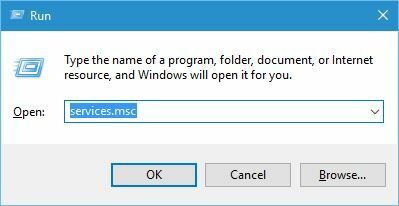
- Როდესაც მომსახურება იხსნება ფანჯარა SharePoint ძებნა მასპინძელი კონტროლერი მომსახურება
- შეამოწმეთ მომსახურების სტატუსი. თუ სერვისი არ მუშაობს, დააწკაპუნეთ მასზე და აირჩიეთ დაწყება მენიუდან.
- ამ სერვისის ჩართვის შემდეგ, დახურეთ მომსახურება ფანჯარა და შეამოწმეთ არის თუ არა პრობლემა გამოსწორებული.
უკაცრავად, მოხდა შეცდომა SharePoint 2013-ის სამუშაო პროცესში
გამოსავალი 1 - შექმენით ახალი სამუშაო პროცესი სხვა სახელით
ამის შესახებ მომხმარებლებმა განაცხადეს ბოდიში, რაღაც არ არის რიგზე შეცდომის შეტყობინება შეიძლება გამოწვეული იყოს თქვენი სამუშაო ნაკადის წაშლით და ხელახლა შექმნით. ამ შეცდომის გამოსასწორებლად თქვენ უნდა შექმნათ ახალი სამუშაო პროცესი, მაგრამ გამოიყენოთ სხვა სახელი.
განსხვავებული სახელით ახალი სამუშაო ნაკადის შექმნის შემდეგ, შეცდომა მთლიანად უნდა გამოსწორდეს.
გამოსავალი 2 - გამოიყენეთ ბრძანება flushdns
ეს შეცდომა შეიძლება წარმოიშვას თქვენი DNS– ის გამო, მაგრამ მისი მოგვარება მარტივად შეგიძლიათ თქვენი DNS– ით გადავსებით. ამისათვის მიჰყევით ამ მარტივ ნაბიჯებს:
- დაჭერა Windows Key + X გახსნა ენერგიის მომხმარებლის მენიუ და აირჩიეთ ბრძანების სტრიქონი (ადმინ) მენიუდან.
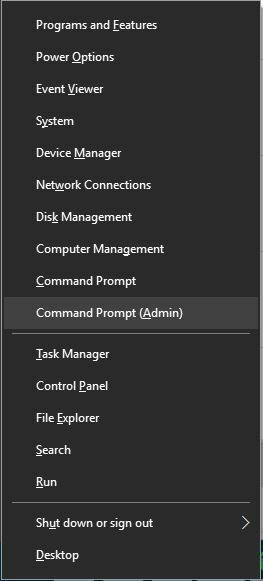
- Როდესაც ბრძანების სტრიქონი იწყება, შეიყვანეთ ipconfig / flushdns.
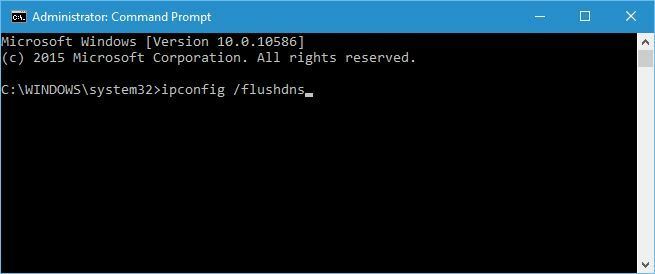
Flushdns ბრძანების შესრულების შემდეგ, შეიძლება დაგჭირდეთ Workflow და Service Bus სერვისების გადამუშავება და კვლავ სცადოთ სამუშაო ნაკადის გამოქვეყნება.
თუ თქვენ არ შეგეძლებათ წვდომა Command Prompt- ზე, როგორც ადმინისტრატორი, მაშინ უკეთესად გაეცანით მასეს სახელმძღვანელო.
თუ Windows 10 – ში არ შეგიძლიათ გაასუფთავოთ DNS Resolver Cache, მიჰყევით ნაბიჯებს ამ მოსახერხებელ სახელმძღვანელოში პრობლემის მოსაგვარებლად.
გამოსავალი 3 - მიუთითეთ db_owner ნებართვები თქვენს მომხმარებლის ანგარიშზე
თუ ამ შეცდომას მიიღებთ სამუშაო ნაკადის UI– ს გამოყენების დროს, შეიძლება შეცვალოთ თქვენი ნებართვები. ამისათვის გადადით თქვენს მონაცემთა ბაზაში და დანიშნეთ db_ მფლობელი ნებართვები თქვენს სამუშაო პროცესში მომსახურების ანგარიშში თქვენს მონაცემთა ბაზაში.
უკაცრავად, მოხდა შეცდომა SharePoint 2013 საიტის კოლექციაში
გამოსავალი - წაშალეთ ვებ პროგრამა
მომხმარებლებმა განაცხადეს, რომ ეს შეცდომა SharePoint 2013- ში საიტის კოლექციის შექმნისას, და ამ პრობლემის მოსაგვარებლად თქვენ უნდა წაშალოთ თქვენ მიერ შექმნილი ვებ-პროგრამა. ამის შემდეგ მიჰყევით ამ ნაბიჯებს:
- ღია IIS მენეჯერი და გააფართოვეთ ადგილობრივი სერვერი ზედა მარცხენა კუთხეში.
- აირჩიეთ განაცხადის აუზები.
- აირჩიეთ ცენტრალური ადმინისტრაცია.
- აირჩიეთ დამატებითი პარამეტრები და დააჭირეთ განაცხადის ჯგუფის რედაქტირება მარჯვენა სვეტში.
- რედაქტირება გამორთვის ვადები. დააყენეთ ლიმიტი უფრო მაღალ მნიშვნელობაზე, ვიდრე ნაგულისხმევია პროცესის მოდელში.
ამის გაკეთების შემდეგ თქვენ უნდა შეგეძლოთ შეცვალოთ ვებ პროგრამები და საიტების კოლექციები.
ბოდიში, რაღაც არ არის რიგზე SharePoint 2013 შეცდომა შეიძლება გამოწვეული იყოს მრავალი განსხვავებული რამით, და ზოგჯერ შეიძლება ძნელი გამოსწორება იყოს, მაგრამ ვიმედოვნებთ, რომ მისი გამოსწორება ერთ-ერთი ჩვენი გადაწყვეტილების გამოყენებით მოახერხეთ.
თუ თქვენ გაქვთ რაიმე სხვა წინადადება ან კითხვა, ნუ დააყოვნებთ დატოვოთ ისინი კომენტარების განყოფილებაში.
წაიკითხე ასევე:
- SharePoint მუდმივად ითხოვს პაროლს Windows 10-ზე
- ტოპ 3 ბრაუზერი SharePoint- ის უპრობლემოდ გამოყენებისათვის [2019 LIST]
- ჩვენ ვერ მივაწვდინეთ სერვერის SharePoint შეცდომა [FULL FIX]

![OnlyOffice: ერთადერთი ოფისი თქვენი კომპანიისთვის [მიმოხილვა]](/f/50c3733f4627922044a6e07589197f5f.jpg?width=300&height=460)
